Μορφοποίηση εφέ κειμένου - Σκιά κειμένου
Μπορεί να είστε εξοικειωμένοι με την προσθήκη σκιών για σχήματα ή εικόνες σε ορισμένα εργαλεία επεξεργασίας εικόνας, λέει το Photoshops κ.λπ. Στην πραγματικότητα, μπορούμε επίσης να προσθέσουμε σκιές για κείμενο. Και το email του Outlook υποστηρίζει και αυτά τα εκπληκτικά εφέ κειμένου.
Προσθέστε σκιά για επιλεγμένο κείμενο στο σώμα του μηνύματος

Note: Οι μέθοδοι που παρουσιάζονται σε αυτήν τη σελίδα ισχύουν για το πρόγραμμα επιφάνειας εργασίας Microsoft Outlook 2019 στα Windows 10. Και οι οδηγίες ενδέχεται να διαφέρουν σημαντικά ή ελαφρώς ανάλογα με την έκδοση του Microsoft Outlook και τα περιβάλλοντα των Windows.
Προσθέστε σκιά για επιλεγμένο κείμενο στο σώμα του μηνύματος
Όταν συνθέτετε, απαντάτε ή προωθείτε ένα μήνυμα ηλεκτρονικού ταχυδρομείου στο Outlook, μπορείτε να ακολουθήσετε τα παρακάτω βήματα για να προσθέσετε σκιά για το επιλεγμένο κείμενο στο σώμα του μηνύματος.
1. Στο σώμα του μηνύματος, επιλέξτε το κείμενο για το οποίο θα προσθέσετε σκιά.
2. Κάντε κλικ στην άγκυρα ![]() στην κάτω δεξιά γωνία του γραμματοσειρά ομάδα για το Μορφοποίηση κειμένου για να ανοίξετε το παράθυρο διαλόγου Γραμματοσειρά.
στην κάτω δεξιά γωνία του γραμματοσειρά ομάδα για το Μορφοποίηση κειμένου για να ανοίξετε το παράθυρο διαλόγου Γραμματοσειρά.
Συμβουλές: Μπορείτε επίσης να πατήσετε Ctrl + D για να ανοίξετε το παράθυρο διαλόγου Γραμματοσειρά.
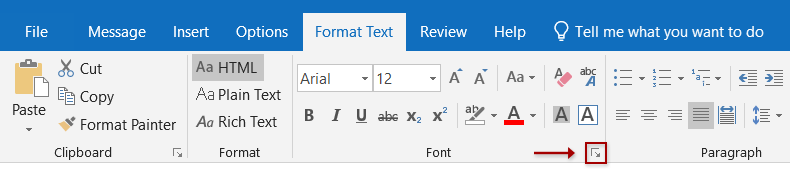
3. Στο παράθυρο διαλόγου Γραμματοσειρά, κάντε κλικ στο Εφέ κειμένου στην κάτω δεξιά γωνία.
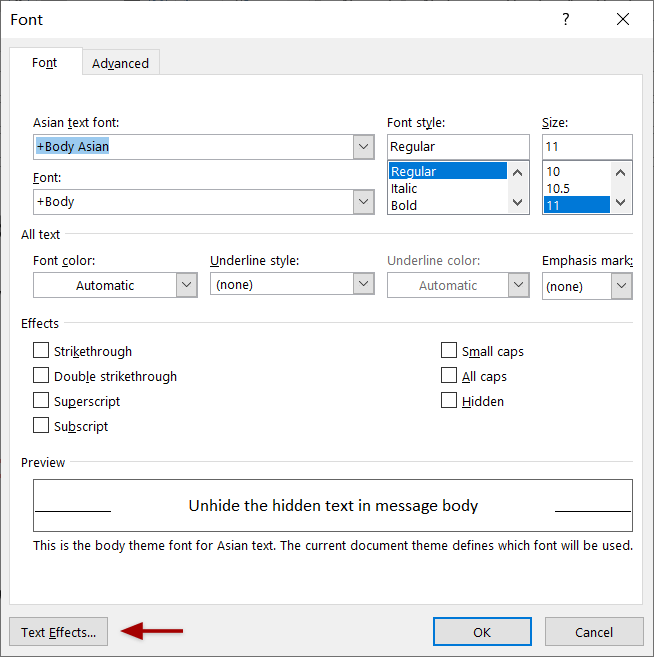
4. Τώρα στο παράθυρο διαλόγου Μορφή εφέ κειμένου, ενεργοποιήστε το Εφέ κειμένου και κάντε κλικ στο κενό βέλος ![]() πριν σκιά για επέκταση αυτής της ενότητας.
πριν σκιά για επέκταση αυτής της ενότητας.
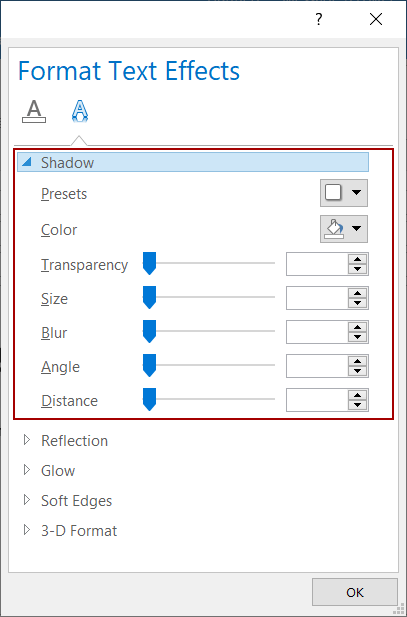
5. Προχωρήστε για να καθορίσετε τις παραμέτρους της σκιάς όπως χρειάζεστε.
(1) Προεπιλογές
Μπορείτε να επιλέξετε γρήγορα ένα στυλ σκιών από το Προεπιλογές Αναπτυσσόμενη λίστα.
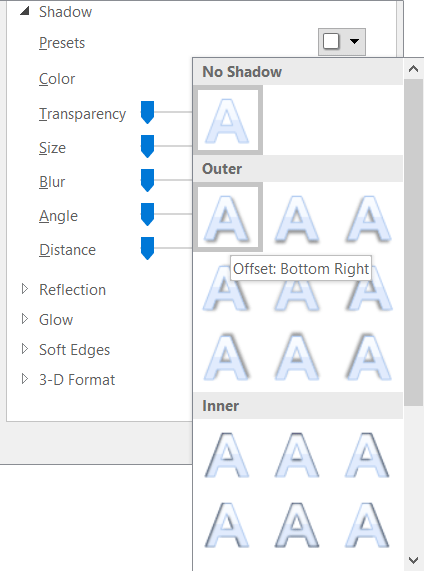
Εάν η επιλεγμένη προεπιλεγμένη σκιά ανταποκρίνεται στις ανάγκες σας, μπορείτε να αποθηκεύσετε τις ρυθμίσεις και να κλείσετε απευθείας το παράθυρο διαλόγου Μορφή εφέ κειμένου. Εάν όχι, μπορείτε να προχωρήσετε για να ορίσετε τις παρακάτω παραμέτρους.
(2) Χρώμα
Κάντε κλικ στο Χρώμα αναπτυσσόμενη λίστα και, στη συνέχεια, πάρτε ένα σκιά χρώμα από την αναπτυσσόμενη λίστα.
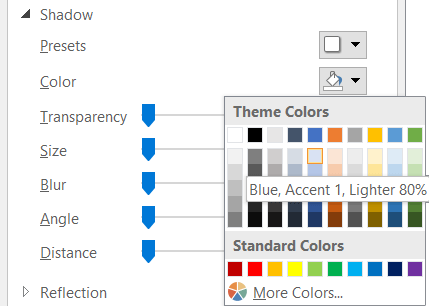
(3) Άλλες παράμετροι της σκιάς κειμένου
Σύρετε τα ρυθμιστικά ή εισαγάγετε συγκεκριμένους αριθμούς στα αντίστοιχα πλαίσια για να καθορίσετε τη διαφάνεια, το μέγεθος, τη θαμπάδα, τη γωνία και την απόσταση της σκιάς.
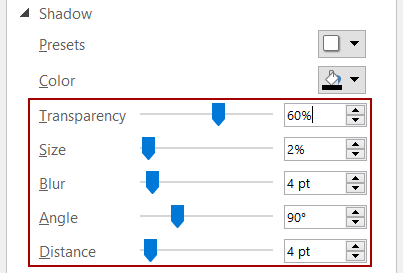
- Διαφάνεια: Σύρετε το ρυθμιστικό ή εισαγάγετε ένα ποσοστό για να ορίσετε τη διαφάνεια της σκιάς.
- Μέγεθος: Σύρετε το ρυθμιστικό ή εισαγάγετε ένα ποσοστό για να ορίσετε το μέγεθος της σκιάς.
- θολούρα: Σύρετε το ρυθμιστικό ή εισαγάγετε έναν αριθμό σημείων για να ορίσετε τη διάρκεια της σκιάς σε θολή.
- Γωνία: Σύρετε το ρυθμιστικό ή εισάγετε τη μοίρα στο δεξί πλαίσιο για να ορίσετε τη γωνία της πηγής φωτός.
- Απόσταση: Σύρετε το ρυθμιστικό ή εισαγάγετε έναν αριθμό σημείων για να ορίσετε τη διάρκεια της σκιάς από το επιλεγμένο κείμενο.
6. Κάντε κλικ στο OK κουμπιά για να αποθηκεύσετε τις ρυθμίσεις και να κλείσετε και τους δύο διαλόγους.
Note
Εάν πρέπει να αφαιρέσετε τη σκιά κειμένου από κείμενο στο σώμα μηνυμάτων, μπορείτε να κάνετε τα εξής:
1. Στο σώμα του μηνύματος, επιλέξτε το κείμενο του οποίου η σκιά κειμένου θα καταργήσετε.
2. Τύπος Ctrl + D για να ανοίξετε το παράθυρο διαλόγου Γραμματοσειρά και, στη συνέχεια, κάντε κλικ στο Εφέ κειμένου κουμπί στο πλαίσιο διαλόγου Γραμματοσειρά.
3. Στην καρτέλα Μορφή εφέ κειμένου, ενεργοποιήστε το Εφέ κειμένου καρτέλα, επιλέξτε Κανένας από το Προεπιλογές αναπτυσσόμενη λίστα στο σκιά και κάντε κλικ στο OK κουμπιά για να κλείσετε και τους δύο διαλόγους.
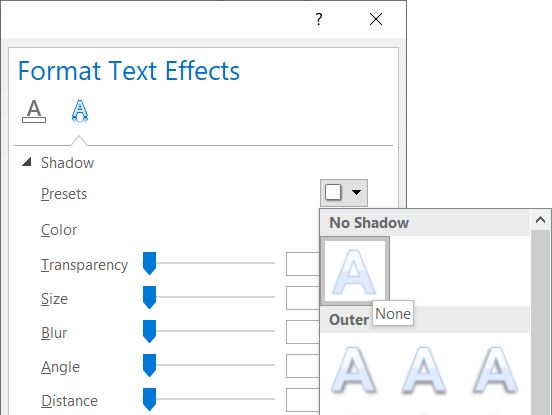
Εναλλακτικά, μπορείτε επίσης να εφαρμόσετε το Εκκαθάριση όλων των μορφοποιήσεων κουμπί ![]() (στο γραμματοσειρά ομάδα για το Μορφοποίηση κειμένου για να διαγράψετε όλες τις μορφοποιήσεις από το επιλεγμένο κείμενο, συμπεριλαμβανομένης της σκιάς κειμένου.
(στο γραμματοσειρά ομάδα για το Μορφοποίηση κειμένου για να διαγράψετε όλες τις μορφοποιήσεις από το επιλεγμένο κείμενο, συμπεριλαμβανομένης της σκιάς κειμένου.
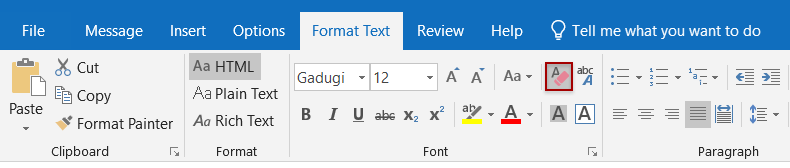
Περισσότερα άρθρα ...
Τα καλύτερα εργαλεία παραγωγικότητας γραφείου
Kutools για το Outlook - Πάνω από 100 ισχυρές δυνατότητες για υπερφόρτιση του Outlook σας
🤖 Βοηθός αλληλογραφίας AI: Άμεσα επαγγελματικά email με μαγεία AI -- με ένα κλικ για ιδιοφυείς απαντήσεις, τέλειος τόνος, πολυγλωσσική γνώση. Μεταμορφώστε τα email χωρίς κόπο! ...
📧 Αυτοματοποίηση ηλεκτρονικού ταχυδρομείου: Εκτός γραφείου (Διαθέσιμο για POP και IMAP) / Προγραμματισμός αποστολής email / Αυτόματο CC/BCC βάσει κανόνων κατά την αποστολή email / Αυτόματη προώθηση (Σύνθετοι κανόνες) / Αυτόματη προσθήκη χαιρετισμού / Διαχωρίστε αυτόματα τα μηνύματα ηλεκτρονικού ταχυδρομείου πολλών παραληπτών σε μεμονωμένα μηνύματα ...
📨 Διαχείριση e-mail: Εύκολη ανάκληση email / Αποκλεισμός απάτης email από υποκείμενα και άλλους / Διαγραφή διπλότυπων μηνυμάτων ηλεκτρονικού ταχυδρομείου / Προχωρημένη Αναζήτηση / Ενοποίηση φακέλων ...
📁 Συνημμένα Pro: Μαζική αποθήκευση / Αποσύνδεση παρτίδας / Συμπίεση παρτίδας / Αυτόματη αποθήκευση / Αυτόματη απόσπαση / Αυτόματη συμπίεση ...
🌟 Διασύνδεση Magic: 😊Περισσότερα όμορφα και δροσερά emojis / Ενισχύστε την παραγωγικότητά σας στο Outlook με προβολές με καρτέλες / Ελαχιστοποιήστε το Outlook αντί να κλείσετε ...
???? Με ένα κλικ Wonders: Απάντηση σε όλους με εισερχόμενα συνημμένα / Email κατά του phishing / 🕘Εμφάνιση ζώνης ώρας αποστολέα ...
👩🏼🤝👩🏻 Επαφές & Ημερολόγιο: Μαζική προσθήκη επαφών από επιλεγμένα μηνύματα ηλεκτρονικού ταχυδρομείου / Διαχωρίστε μια ομάδα επαφής σε μεμονωμένες ομάδες / Κατάργηση υπενθυμίσεων γενεθλίων ...
Διανεμήθηκαν παραπάνω από 100 Χαρακτηριστικά Περιμένετε την εξερεύνηση σας! Κάντε κλικ εδώ για να ανακαλύψετε περισσότερα.

